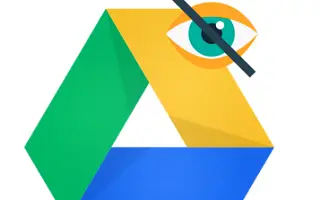Как и все облачные хранилища, Google Диск содержит множество файлов, которые вы хотите сохранить в тайне. Вот почему никто не может увидеть, что у вас есть, если вы не поделитесь этим с ними. Но что, если вы хотите скрыть файлы на Google Диске, которые являются частью общей папки?
Ниже я рассказываю, как скрыть файлы на Google Диске. Продолжайте прокручивать, чтобы проверить это.
Скрыть файлы в приложении Google Диск
Насколько нам известно, вы не можете скрыть файлы на Google Диске так же, как Android может скрывать локальные файлы, такие как PIN-коды или специальные папки. Если вы являетесь владельцем файла, вы можете удалить его из общей папки или переместить в личную папку.
Если другие люди могут получить доступ к вашему диску и хотят скрыть от них ваши файлы, мы рекомендуем вам создать еще одну учетную запись Google, чтобы сохранить ее конфиденциальность. В конце концов, это бесплатно. Кроме того, вы можете манипулировать версией, чтобы скрыть исходный файл, надеясь, что другой человек не узнает.
Есть несколько расширений браузера, которые могут помочь скрыть файлы Google Диска. Но мне не нравится разрешать расширениям доступ к хранилищу.
Изменить версию файла, чтобы скрыть его в общей папке Google Диска
Вы не можете удалить файл, если у вас нет прав редактора и вы не являетесь владельцем файла или папки, которая в нем содержится. Для общих файлов (файлов, которыми вы не владеете, но имеете права редактирования) можно использовать управление версиями для внесения изменений в исходный файл. Это скроет исходный файл из поля зрения.
Однако у него есть очевидный недостаток, заключающийся в том, что исходный файл (теперь замененный поддельной копией) и манипуляции с версией и форматом файла могут быть просмотрены владельцем или другими редакторами/редакторами. им нужно увидеть Старая (оригинальная) версия была удалена через 30 дней, но теперь у вас есть возможность сохранить ее навсегда.
Для этого вам нужно использовать Google Диск в Интернете, желательно на вашем ПК. Однако вы также можете сделать это на Android, используя режим сайта для рабочего стола (браузер> меню из трех точек> установите флажок для сайта для рабочего стола).
Вот как изменить версию файла, чтобы скрыть его в общей папке Google Диска.
- Откройте Google Диск в Интернете здесь .
- Щелкните правой кнопкой мыши общий файл, который вы хотите скрыть , и выберите « Управление версиями» .
- Щелкните Загрузить новую версию .
- Выберите нужный локальный файл . В идеале было бы лучше использовать тот же формат файла, что и исходный файл , чтобы сделать его неясным. Он интегрирован с Google Диском, например, проверяет, является ли это документом, и использует изображение, если это изображение в формате JPEG или PNG. Вы не можете изменить версию.
- Теперь щелкните меню с тремя точками рядом с исходным файлом и установите флажок « Сохранить навсегда» .
- Закройте диалоговое окно и назовите новый файл так же, как исходный файл .
У меня нет доступа к исходным файлам на Диске, но я могу их скачать. Конечно можно восстановить. Просто щелкните правой кнопкой мыши поддельный файл, выберите «Управление версиями» и удалите поддельную версию. Это восстановит исходную версию.
Выше мы видели, как скрыть файлы на Google Диске. Мы надеемся, что эта информация помогла вам решить проблему.